Dell Mobile Connect:让 PC 也能接打 电话、发短信,电脑控制手机(安卓同理)
或许是从统一生态圈的角度出发,苹果一直以来都尽力让 iOS 设备可以和 macOS 进行协作,比如同一个 iCloud 下 ,你可以在 MacBook 上接打 iPhone 上的电话甚至回复短信;这样便捷的操作可以让你在使用 MacBook 工作时无需频繁的拿出 iPhone ,从而放散有限的注意力。
但如果你工作时使用的是 PC,似乎一直以来都没有较为完美的解决方案,毕竟苹果没有理由将属于其生态圈的核心功能放在 PC 领域分享,而 Windows 10 上内置 「我的手机」上虽说有类似的功能,但因为各种限制实在羸弱到不行;直到近期 Dell 为其 XPS 笔记本推出的Dell Mobile Connect这款工具,才让 PC 上便捷的接打 iPhone 电话成为可能。
绕过限制,非 Dell XPS 的 PC 也能用
虽说 Dell 声称的 Dell Mobile Connect 是为其新一代的 XPS 设备准备的,但其实如果安装好驱动和控制端应用后,任何一款带蓝牙的 Windows 10 PC 都可以使用这款应用,当然这前面准备工作是少不了的。
首先,我们需要安装这款控制工具的驱动,点击这里下载驱动包,首先安装的是驱动程序,这是可以顺利使用这款控制应用的基础。
安装完毕之后,我们还需要先对 Windows 10 经过一番设置——允许其「旁加载应用」,原因是这款控制应用是.AppxBundle格式的,也就是传说中的 UWP 应用,因为并非是从 Microsoft Store 里面下载(商店也有,但是非 XPS 机型被限制,无法下载)。
设置其实并不麻烦,首先打开 Windows 10 中的 「Windows 设置」,在「更新与安全」中的左侧菜单栏中,找到「针对开发人员」,在右侧的选项中,选择「旁加载应用」,之后等待设置生效(可能需要重启设备,根据系统要求进行操作)。
之后到附件下载文件
ScreenovateTechnologies.DellMobileConnect_1.1.4253.0_neutral___0vhbc3ng4wbp0.AppxBundle的应用安装包,点击安装即可。至此,控制软件就算是真正安装完毕了。
将你的 iPhone 和 PC 配对起来
驱动、控制软件都安装好了之后,接下来需要做的就是将 iPhone 和 PC 配对,因为所有的操作都和蓝牙有关,因此首先确认当前的设备有蓝牙功能(你可以在设备管理器里面查看),同时确保蓝牙功能已经打开。
接下来就是根据步骤:在打开的应用中,点击最下面的「让我们开始吧」进入设置页面。
在添加新手机中,选择「iPhone」;(很显然,如果有 Android 手机也可以用这款控制应用)。
在选择手机页面中,选中你的 iPhone,在这个步骤下面,iPhone 一定要打开蓝牙功能:「设置 ——>蓝牙开关」。
选择后会出现配对码,如果步骤没问题,你的iPhone 也会显示相对应的配对码,然后点击配对,等待软件完成设置。
接下来就是启用联系人和SMS 访问,因为这个步骤完全绕开了 iCloud,所以需要获得相应的权限,在 iPhone 的蓝牙设置中点击「i」信息按钮,然后在设置里面开启「同步联系人」和「显示通知」,开启之后你会在当前控制软件的设置页面下方的的「联系人」和「讯息」前的红×就会变成绿色的√。之后设置就算是全部完成了。
在 PC 上拨号、接打 iPhone 电话
现在,在 PC 桌面上就会出现 Dell Mobile Connect 完整的功能界面了,其实功能和那些网络电话应用并无太大的区别,左侧的侧边栏分别为「通知区」、「拨号盘」、「通讯录」以及「信息」,下方是设置、断开连接以及勿扰模式等。
那么上手先打个电话试试先,直接在拨号盘播出号码并接听,通话过程直接使用 PC 上的麦克风以及喇叭,当然你的 iPhone 也会显示接听状态,只不过这些操作步骤完全是在 PC 上完成的。
关闭软件界面后,软件会最小化到系统托盘,如果有来电的话,会在 PC 屏幕上显示悬浮窗,你可以直接用鼠标挂断还是接听。
增强小彩蛋:用 PC 做 iPhone 的输入键盘
除了以上的接打电话之外,Dell Mobile Connect 其实还内置的一项小彩蛋,即可以临时让 PC 作为 iPhone 的输入键盘,点击控制软件最做下方的「键盘」图标,然后将当前 PC 映射到你的 iPhone 中,就可以直接通过 PC 对 iPhone 进行输入操作。临时在 iPhone 上写一段文字都是完全没问题的。
不过需要主义的是,输入语言时并非根据 PC ,而是根据 iPhone,因此如果你需要输入中文,需要首先在 iPhone 上将输入语言改为中文,并且只支持系统原生键盘,而 PC 输入语言则需为英文(中文拼音等无效)。
结语
Dell Mobile Connect 极好的解决了我的一个核心需求:如何在使用 PC 进行工作的时候接打 iPhone 电话,而无需专门操作手机。相比 Windows 10 提供的「我的手机」中的协作功能,Dell Mobile Connect 无需安装第三方应用,也无需依赖无线网络,只需要设备有蓝牙就可以使用,如果有类似的需求,不妨一试。
Post Link: Dell Mobile Connect:让 PC 也能接打 电话、发短信,电脑控制手机(安卓同理)












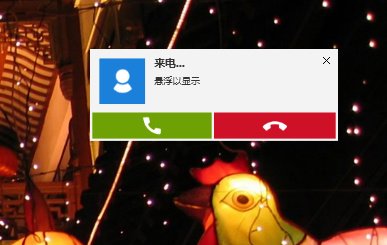


发表回复